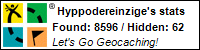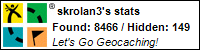BitLocker ist die integrierte Verschlüsselung in Windows 10 für Festplatten und USB-Stick
In Microsoft Windows 10 ist ab der Pro-Version die Festplattenverschlüsselung BitLocker enthalten, mit der Sie ganz einfach Sie interne Laufwerke, aber auch externe Festplatten und USB-Sticks verschlüsseln können. Wenn Sie mit BitLocker eine Festplatte verschlüsseln, wird beim Zugriff unter Windows dann ein zuvor festgelegtes Passwort abgefragt, bevor Sie den Datenträger verwenden können
BitLocker über die Systemsteuerung entfernen
In der Systemsteuerung findet sich die BitLocker-Laufwerkschlüsselung, welche auch über die Suche nach „BitLocker“ gestartet werden kann. In der BitLocker-Verwaltung können Sie die Verschlüsselung nicht nur aktivieren oder das Kennwort sowie das Verhalten ändern, sondern auch die Bitlocker Verschlüsselung aufheben. Sie bekommen alle Datenträger aufgelistet und können bei verschlüsselten Datenträger BitLocker auch wieder entfernen. Klicken Sie dazu auf "Bitlocker deaktivieren".
BitLocker über die über die Kommandozeile abschalten
Statt über die grafische Oberfläche können Sie Bitlocker auch über die Kommandozeile "cmd" bzw. PowerShell deaktivieren. Starten Sie dazu die Kommandozeile oder PowerShell (WIN+X) oder über Start->Ausführen "CMD" mit STRG+UMSCHALT+ENTER als Administrator und geben Sie dann
manage-bde /?
als Befehl ein.
Sie erhalten eine Auflistung aller Möglichkeiten und dem Syntax des Konfigurationstools für die BitLocker-Laufwerksverschlüsselung. Um beispielsweise BitLocker auf dem den Datenträger C zu entfernen, geben Sie folgenden Befehl ein.
manage-bde -off c:
Quelle:Wintotal